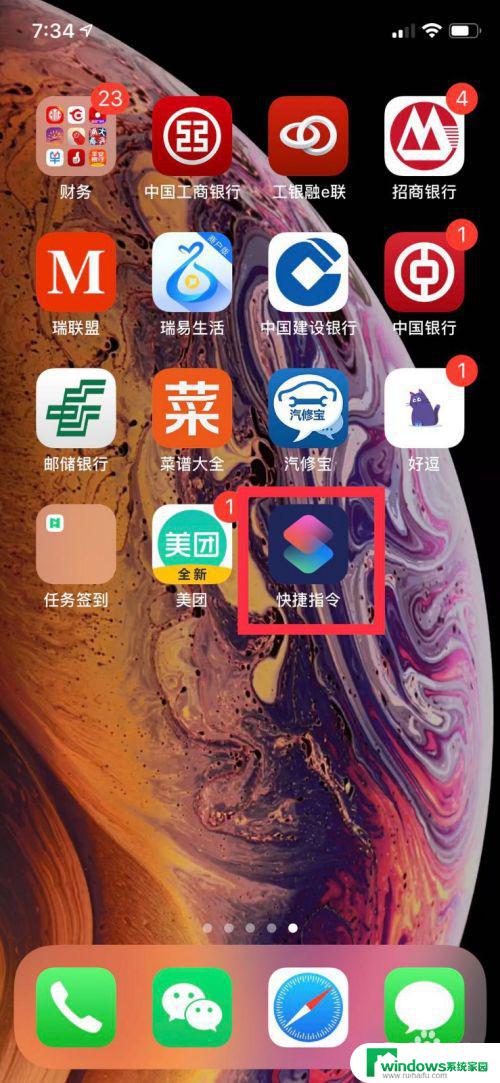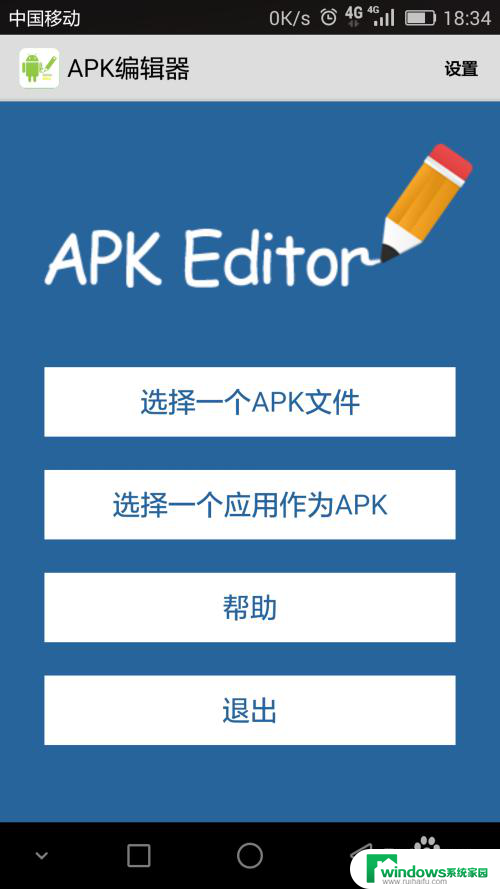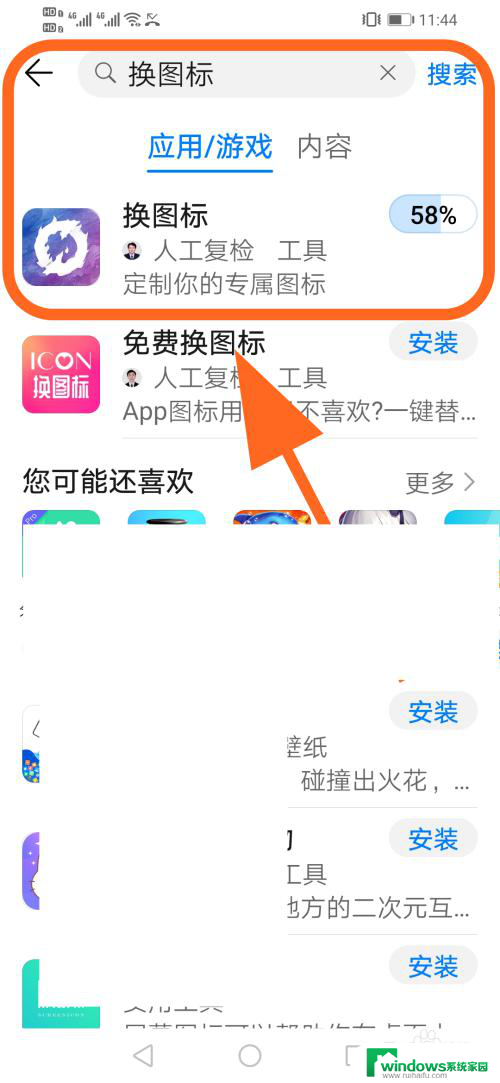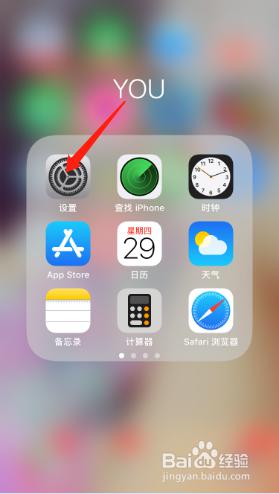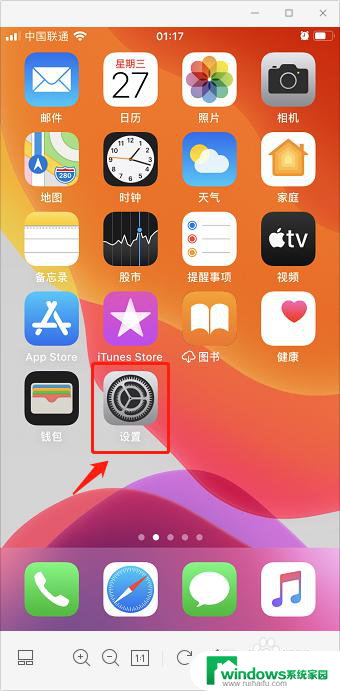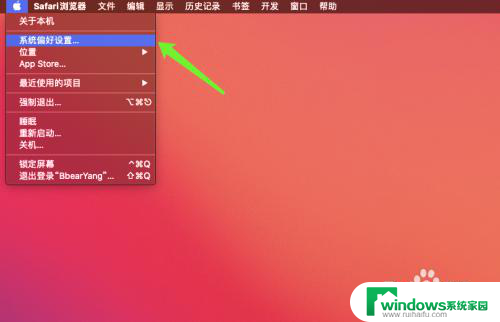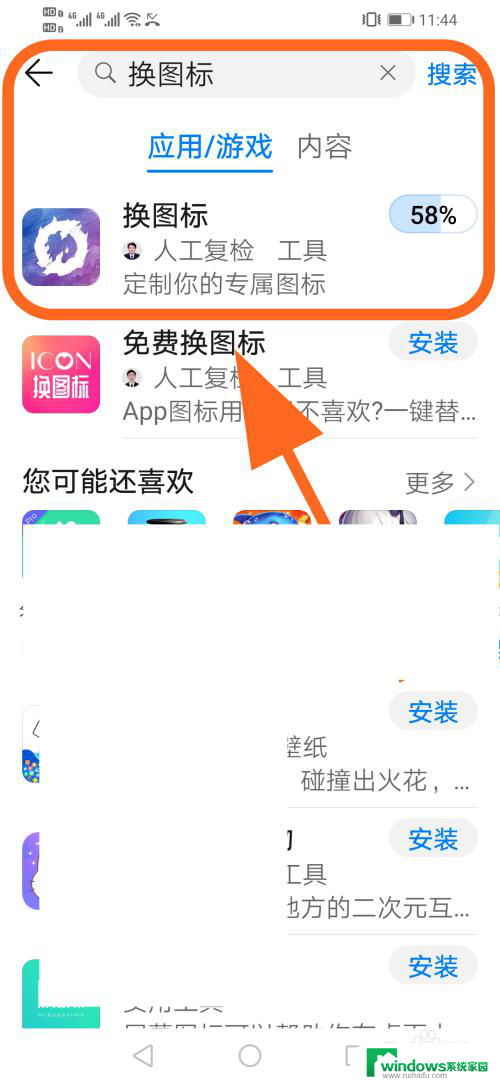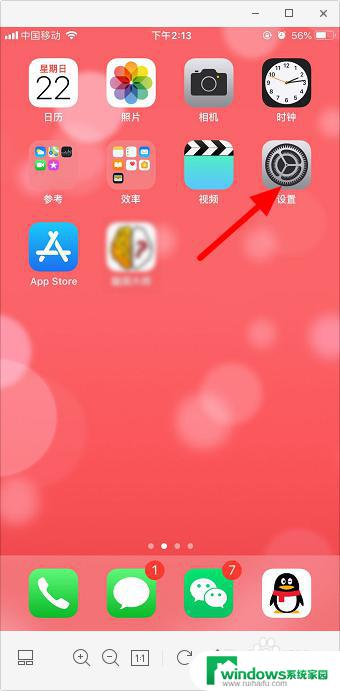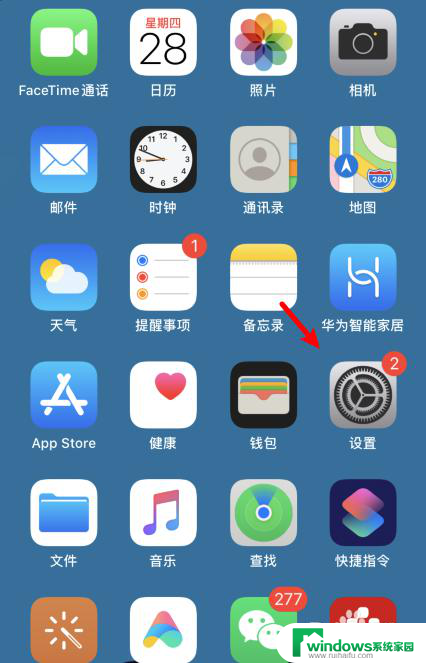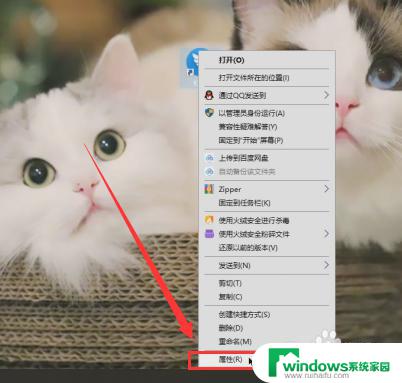苹果手机怎么给软件换图标 修改苹果手机应用名称和图标的方法
在如今的数字化时代,苹果手机已经成为人们生活中不可或缺的一部分,有时候我们可能会对手机应用的图标和名称感到厌倦,渴望为其注入新的个性和魅力。幸运的是苹果手机提供了一种简单而高效的方式来修改应用的图标和名称。无论是为了实现个性化需求还是简单的换个新鲜感,我们都可以通过一些简单的步骤轻松实现这一目标。接下来让我们一起来了解下修改苹果手机应用图标和名称的方法吧。
具体步骤:
1.首先点击手机桌面中的快捷指令。
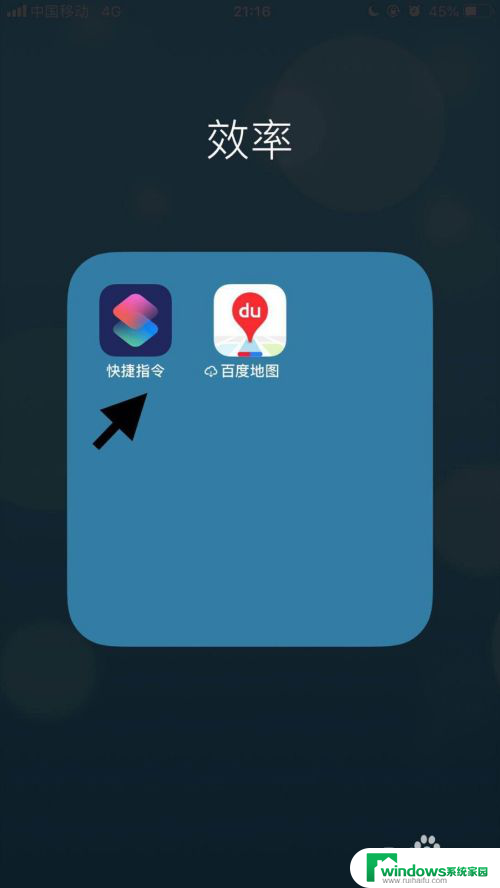
2.然后点击屏幕右下方的创建快捷指令。
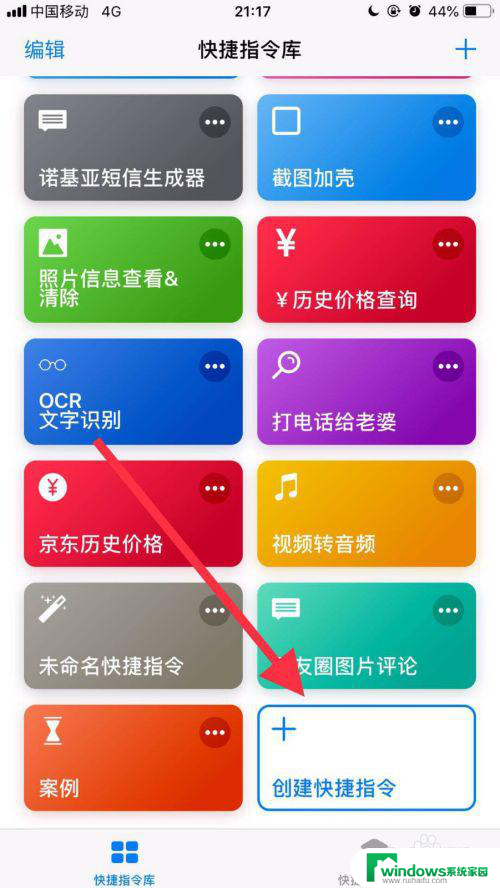
3.接着点击屏幕中的搜索栏。

4.然后输入打开并点击搜索。
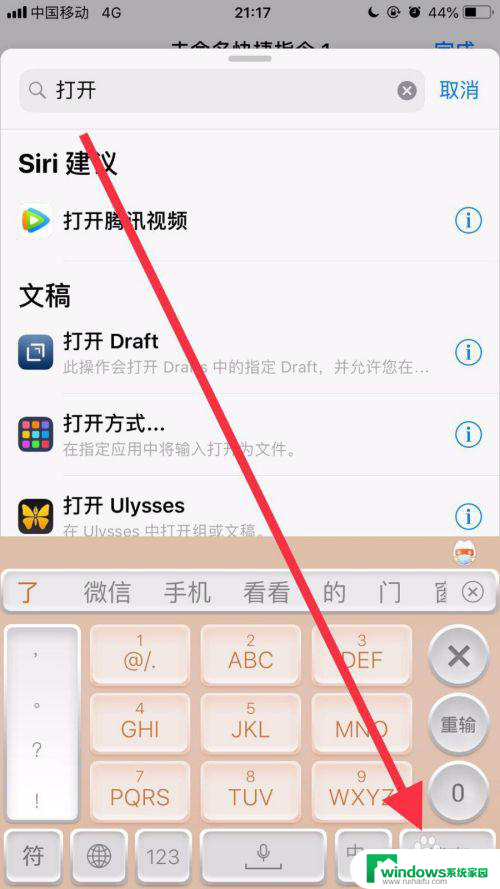
5.接着找到打开应用并点击它。
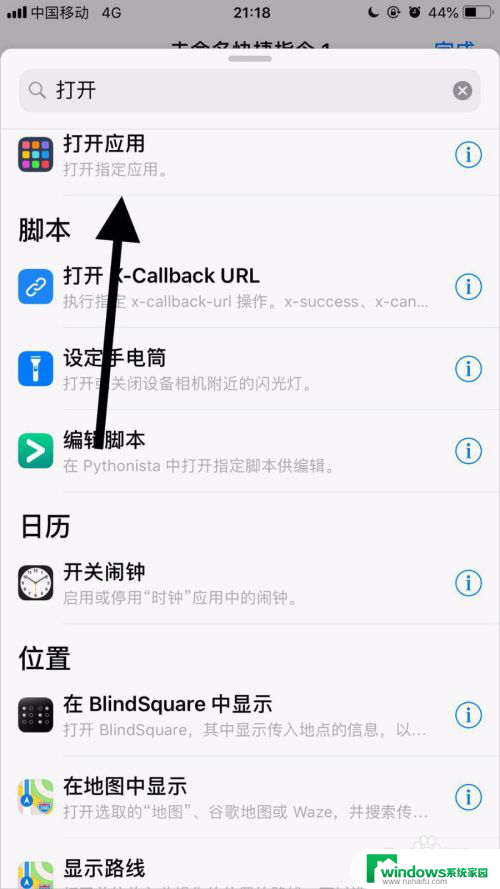
6.然后点击应用右侧的选取。
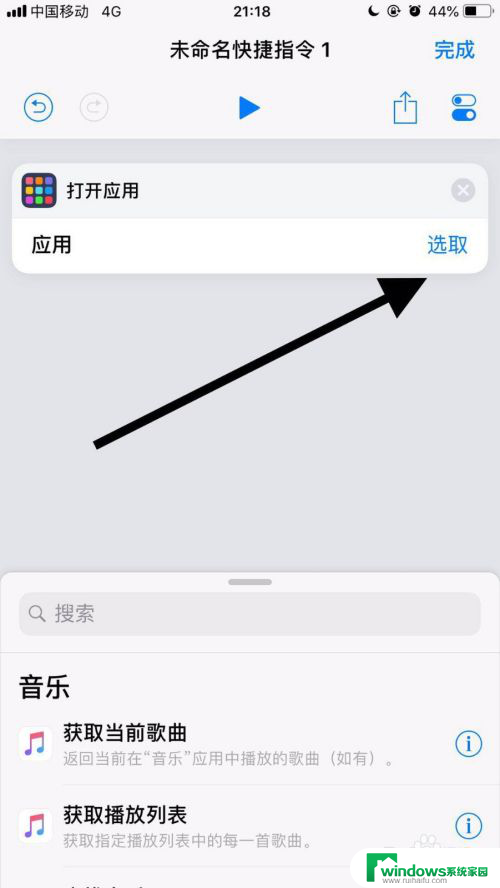
7.接着点击要修改名称和图标的应用。
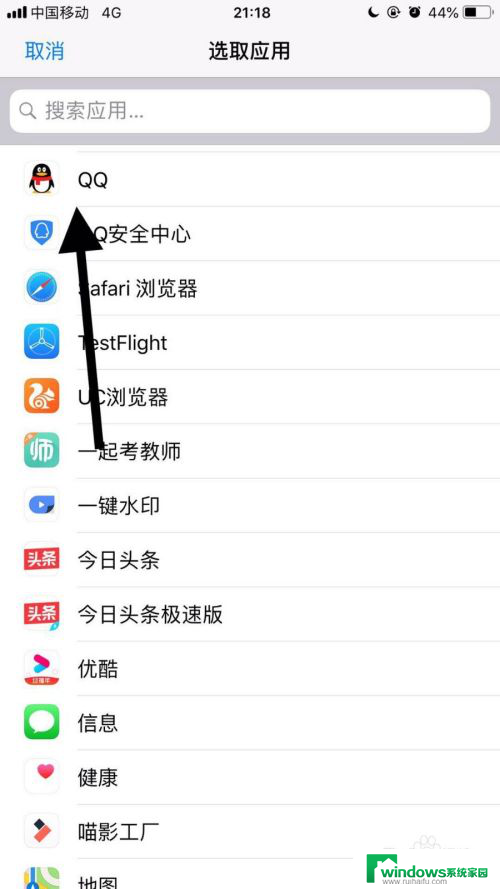
8.然后点击屏幕右上方的双椭圆图标。
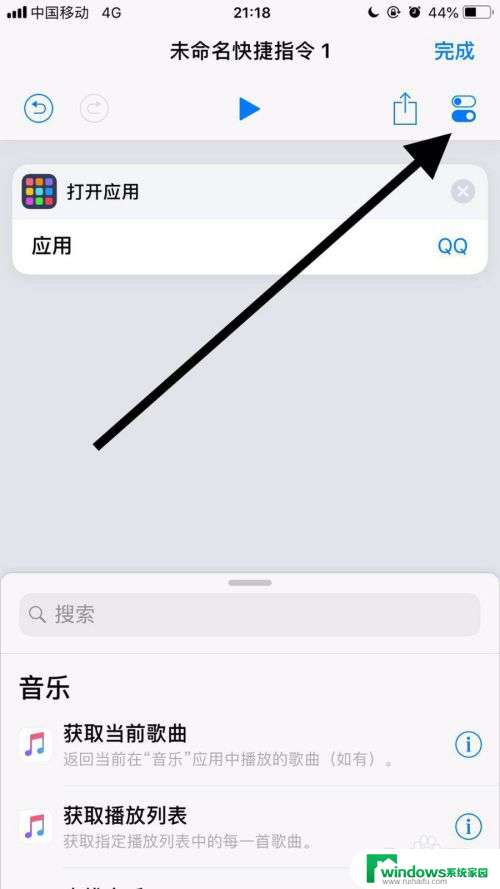
9.接着点击名称。
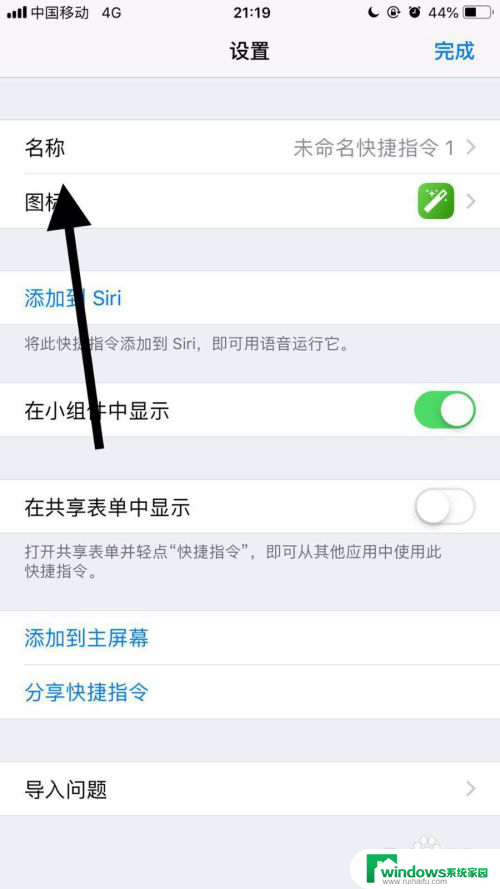
10.然后输入自己想要的名称并点击完成。
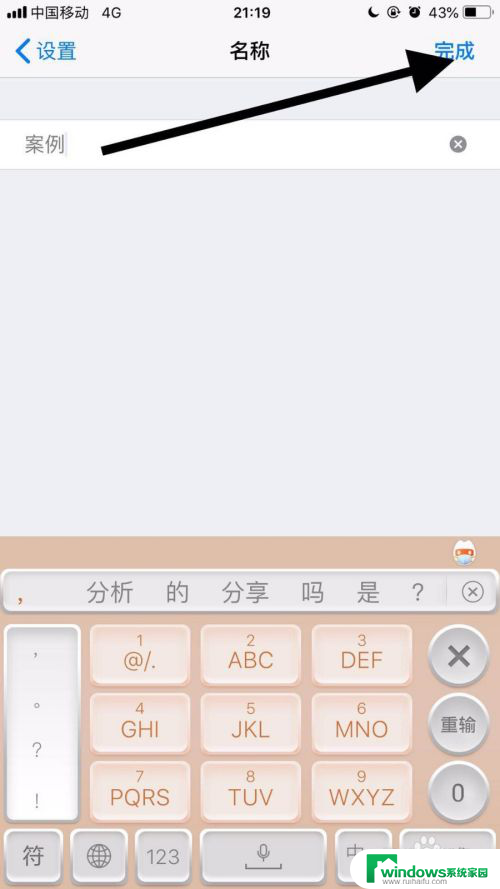
11.接着点击图标。
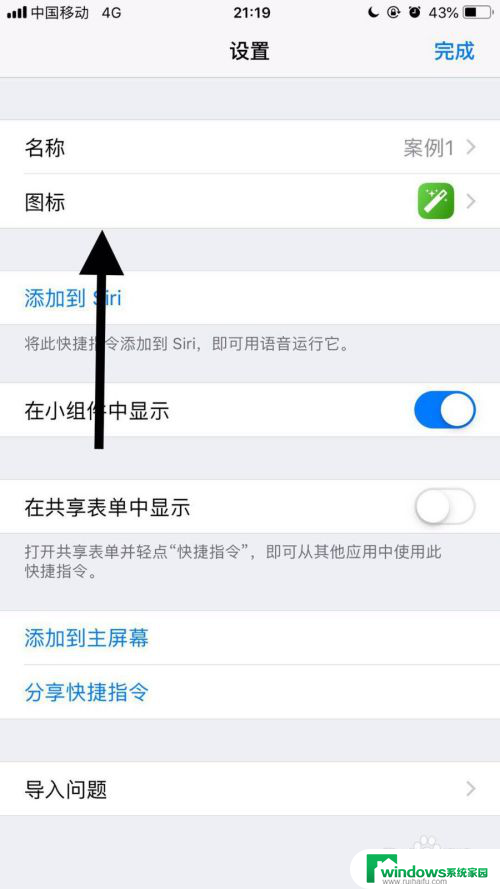
12.然后选择自己想要的图标并点击完成。
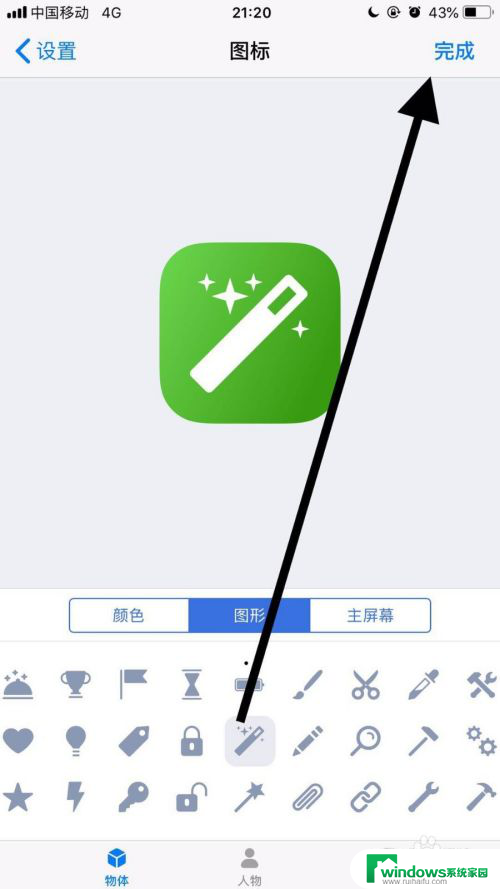
13.接着点击屏幕右上方的完成。
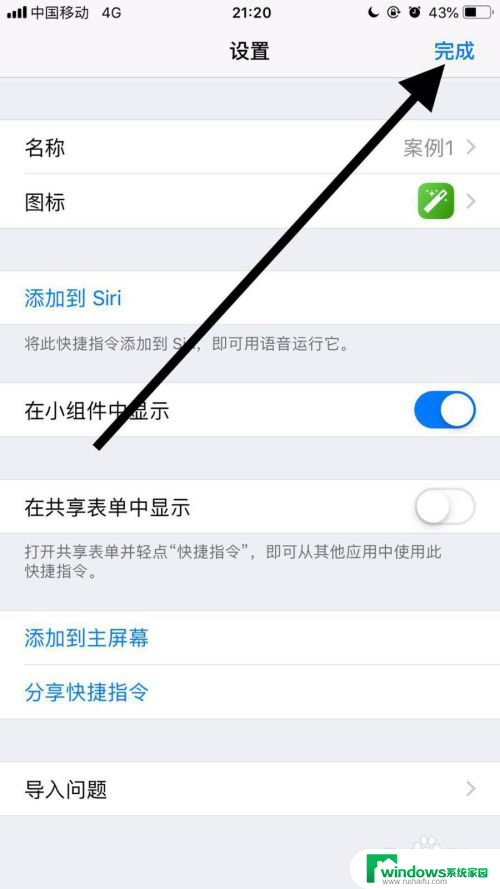
14.然后点击屏幕右上方的分享图标。
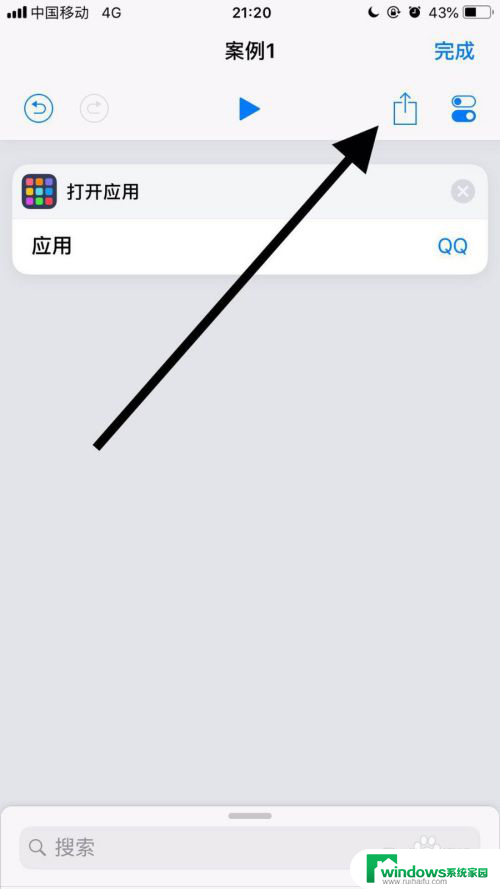
15.接着点击添加到主屏幕。
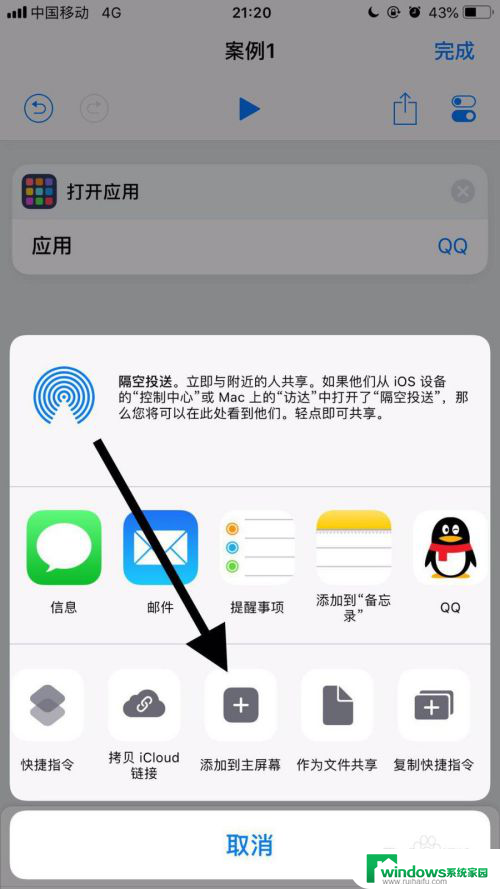
16.然后点击屏幕下方的分享图标。
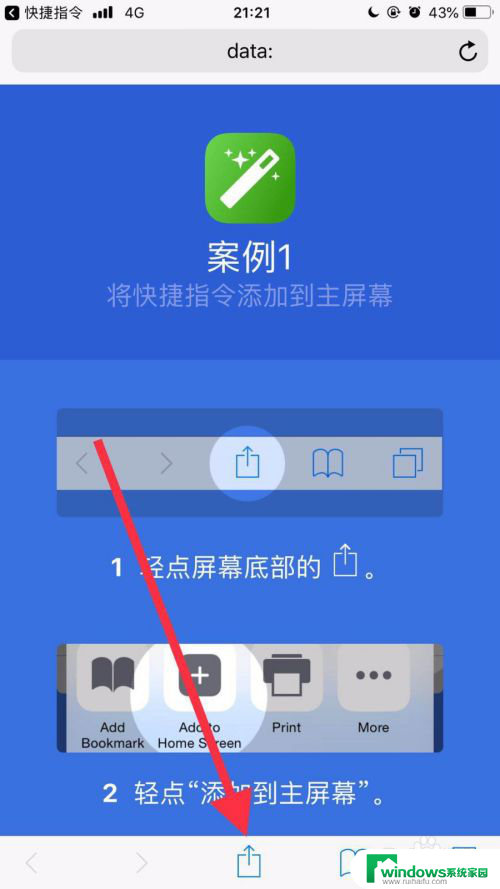
17.接着点击添加到主屏幕。
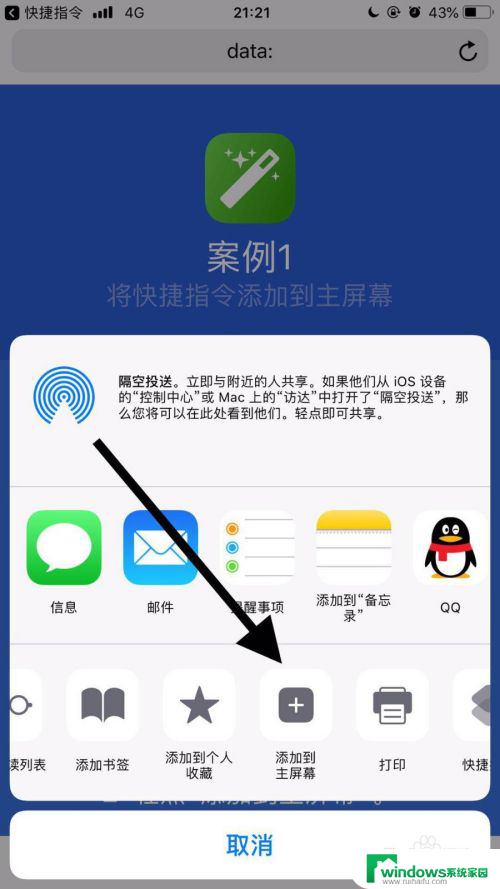
18.最后点击屏幕右上方的添加就可以了。
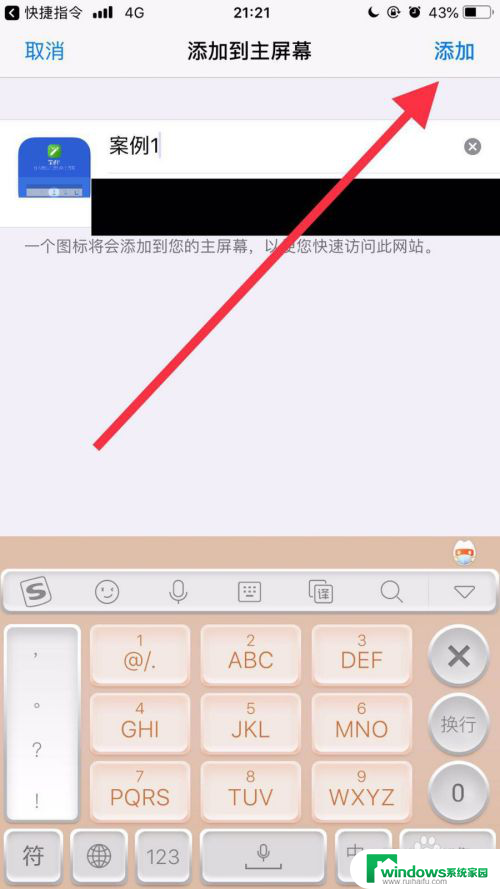
以上就是苹果手机如何更改软件图标的全部内容,如果您遇到这种情况,可以尝试根据小编提供的方法来解决,希望对大家有所帮助。